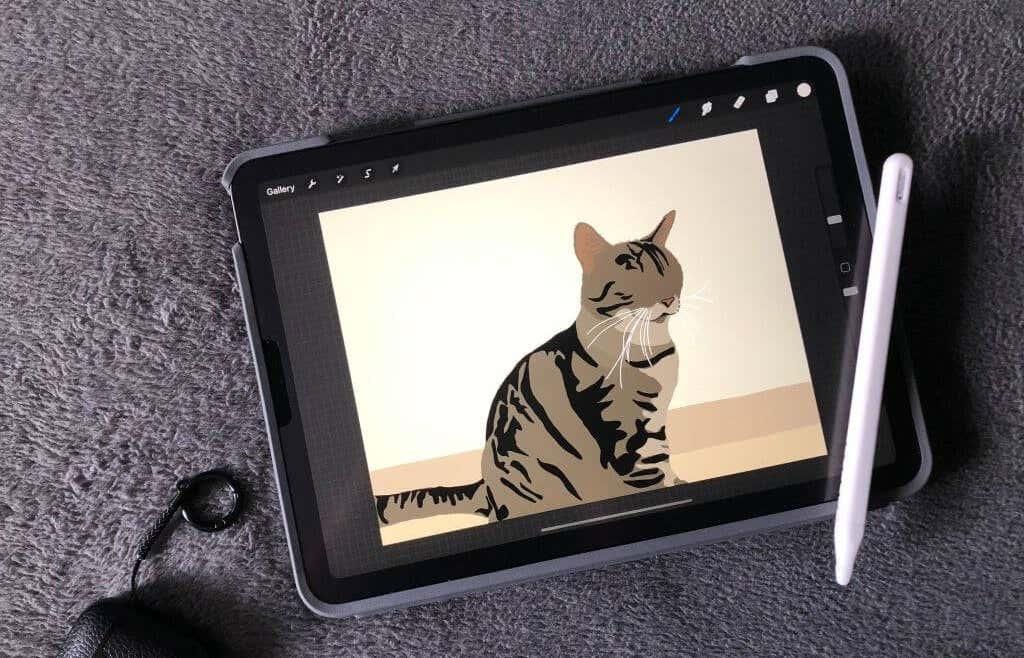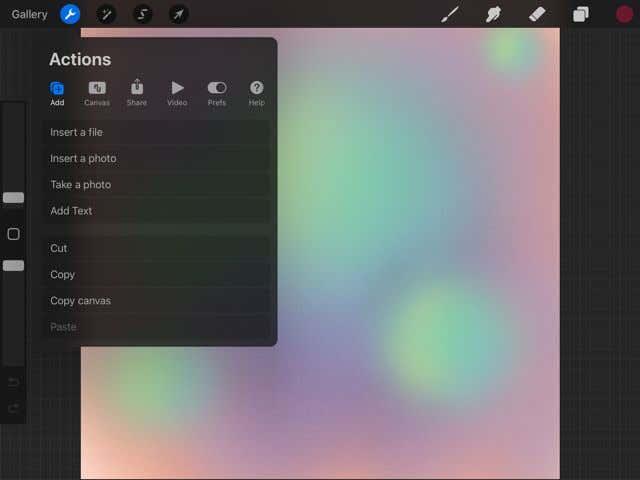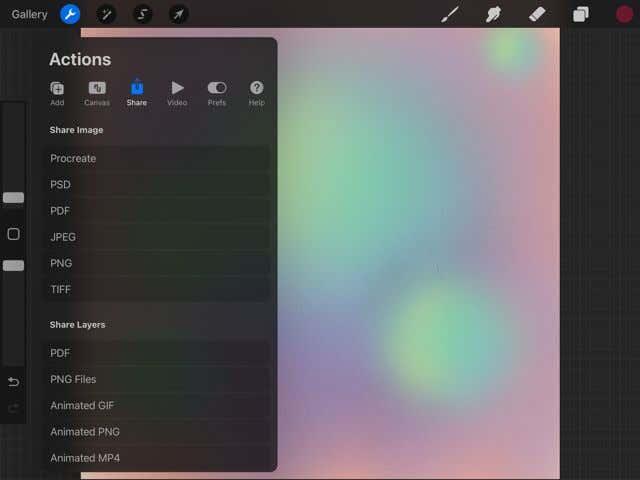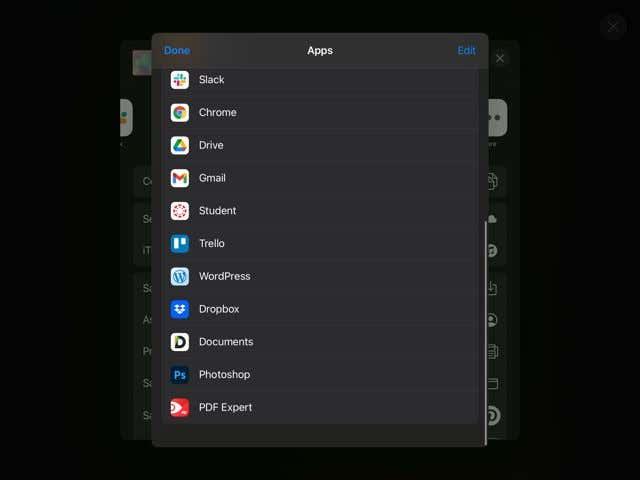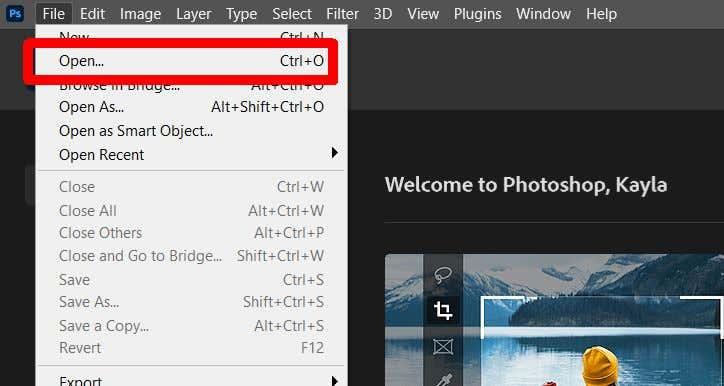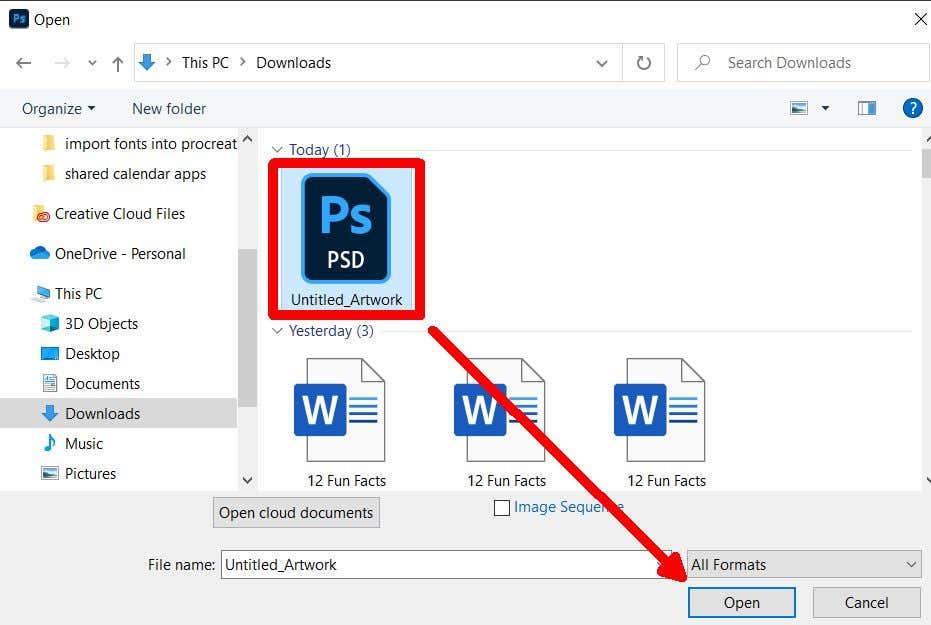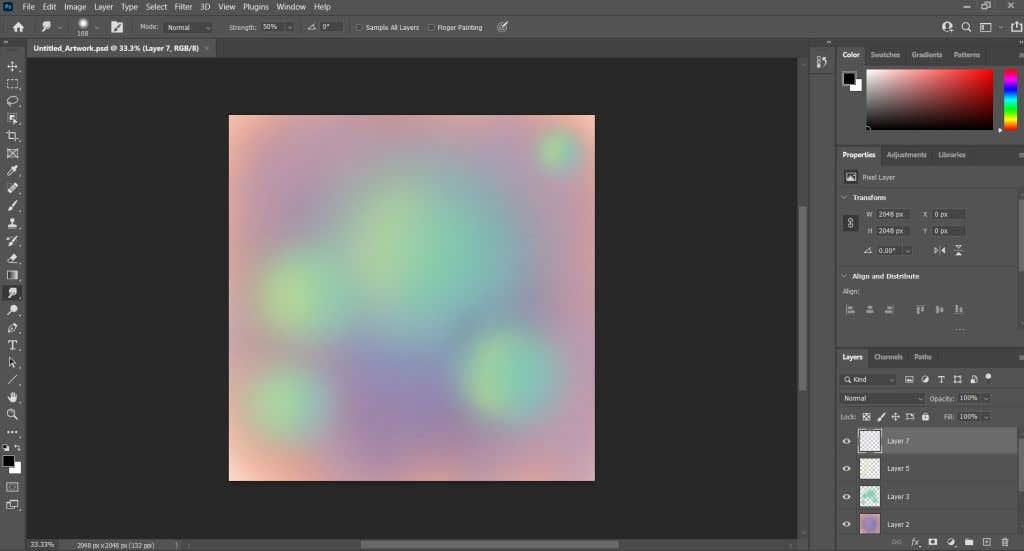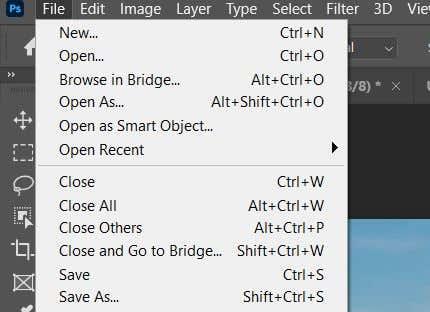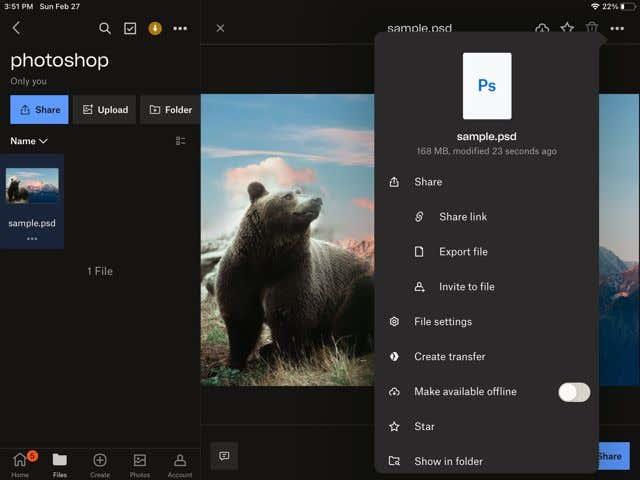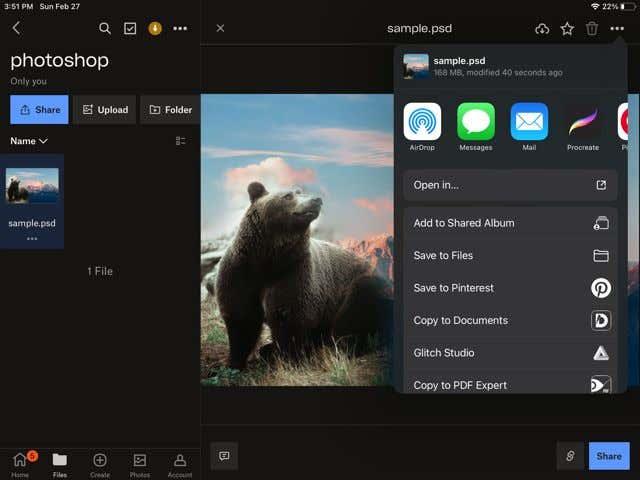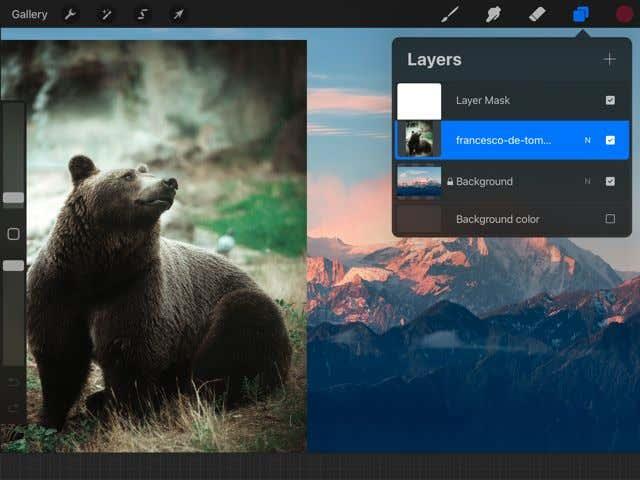Se es un artista que estivo usando Procreate para iOS para facer pinturas dixitais, debuxos ou deseño gráfico, sabes o útil que pode ser o programa, coa súa variedade de pinceis, axustes de pinceis, habilidades de letras e moito máis.
Non obstante, hai algunhas funcións que non se poden facer só a través de Procreate. Polo tanto, pode ter sentido transferir arte de Procreate a outro programa, como Adobe Photoshop , para crear exactamente a peza que está a imaxinar. Deste xeito, podes facer composicións, usar pinceis de Photoshop ou editar píxeles de máis formas que en Procreate.
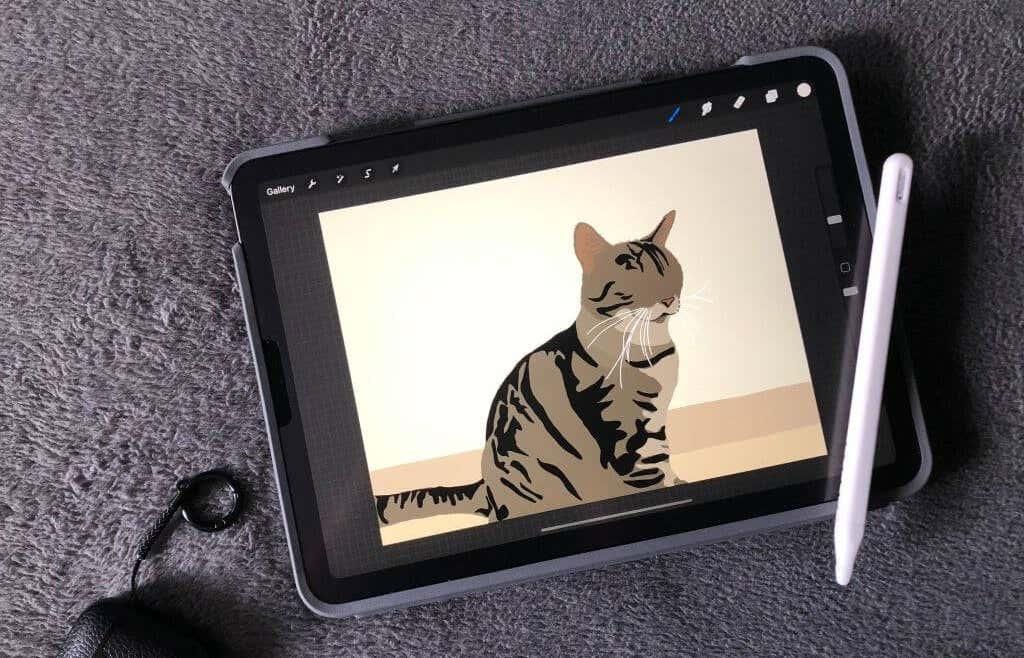
A pregunta é, cal é a mellor forma de transferir arte en Procreate a Photoshop? Os creadores de Procreate fixeron que este proceso sexa moi sinxelo, xa que pode exportar directamente pezas de Procreate como ficheiros listos para Photoshop, que funcionan moito mellor que usar tipos de ficheiros como JPEG ou PNG. Neste tutorial ensinarémosche como facelo de xeito rápido e sinxelo.
Como exportar arte en Procreate a Photoshop
Para editar todas as partes da súa peza de Procreate en Photoshop de forma eficaz, quererá exportar a súa peza de Procreate como ficheiro PSD ou ficheiro de Photoshop. Isto é moi sinxelo de facer en Procreate.
- Na esquina superior esquerda, fai clic na icona da chave inglesa para abrir o menú Acción .
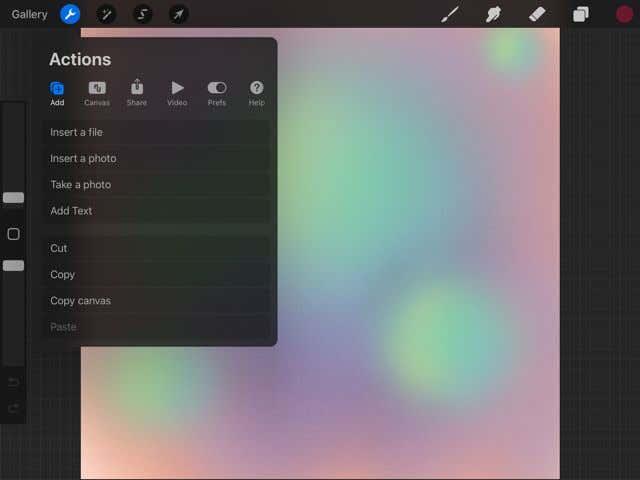
- Toca a pestana Compartir .
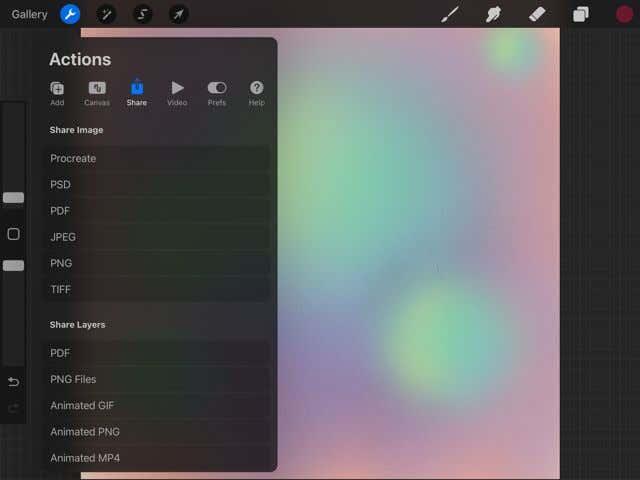
- En Compartir imaxe , toque PSD .
- A túa obra de arte exportarase como este tipo de ficheiro.
Agora, terás que obter este ficheiro PSD do teu dispositivo iPad e en Photoshop (supoñendo que estás a usar a versión de escritorio. Se non, podes tocar na aplicación Photoshop na pantalla de exportación de Procreate para enviar a túa arte alí). .)
Para facelo en Mac, podes soltar o ficheiro no teu ordenador.
Para facelo en Windows, terás que ter Dropbox no teu iPad e ordenador. Isto permitirache compartir o ficheiro en ambos os dispositivos. Podes descargar Dropbox para iPad na App Store e no seu sitio web para PC.
Unha vez descargado, siga estas instrucións:
- Exporta a túa imaxe de Procreate a PSD como nos pasos anteriores.
- Na pantalla de exportación final, toque a aplicación Dropbox .
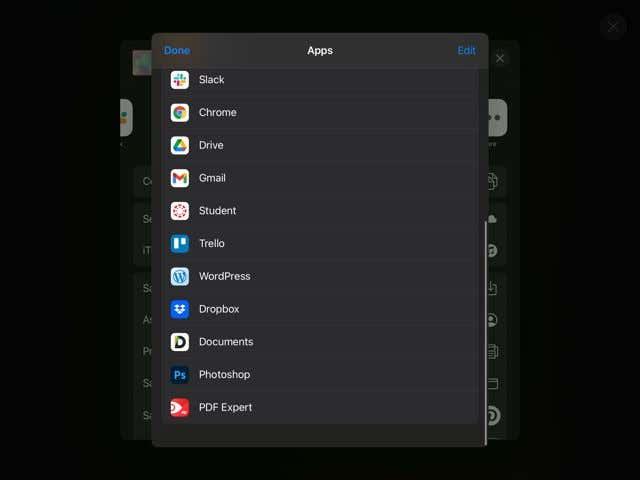
- Escolla en que cartafol desexa gardar e, a continuación, toque Gardar .
Agora, podes ir ao teu escritorio para acceder ao teu ficheiro PSD desde Dropbox. Gárdao no teu ordenador e siga estes pasos.
- Abre Photoshop e fai clic en Ficheiro > Abrir .
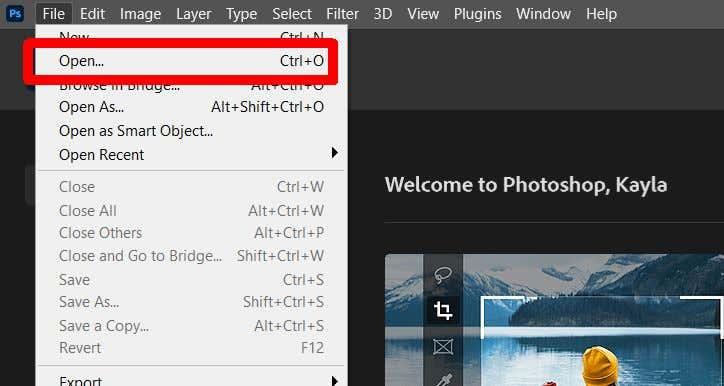
- Localiza o teu ficheiro PSD gardado e fai clic en Abrir .
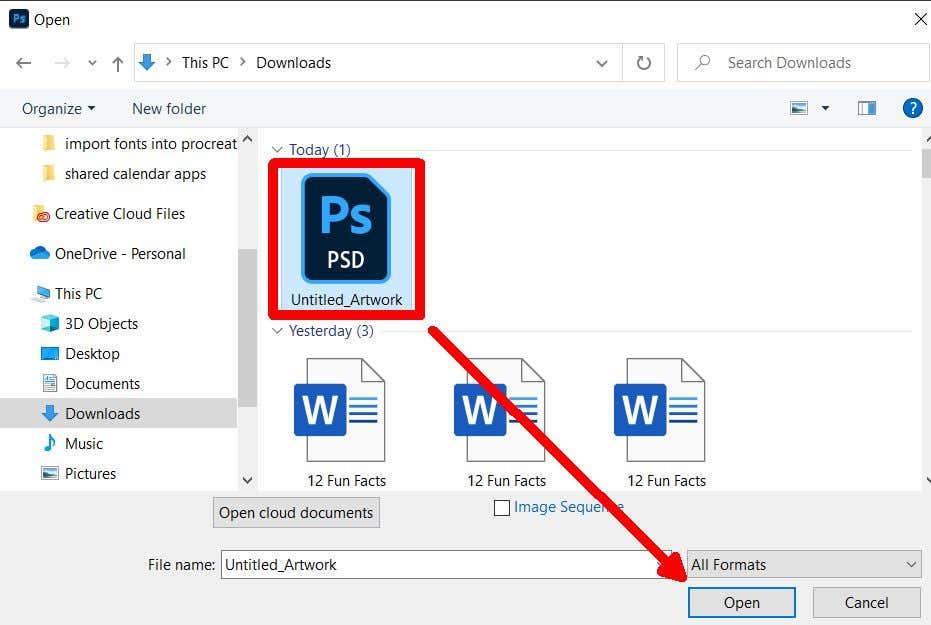
- O teu ficheiro PSD de Procreate abrirase en Photoshop e podes editalo desde alí.
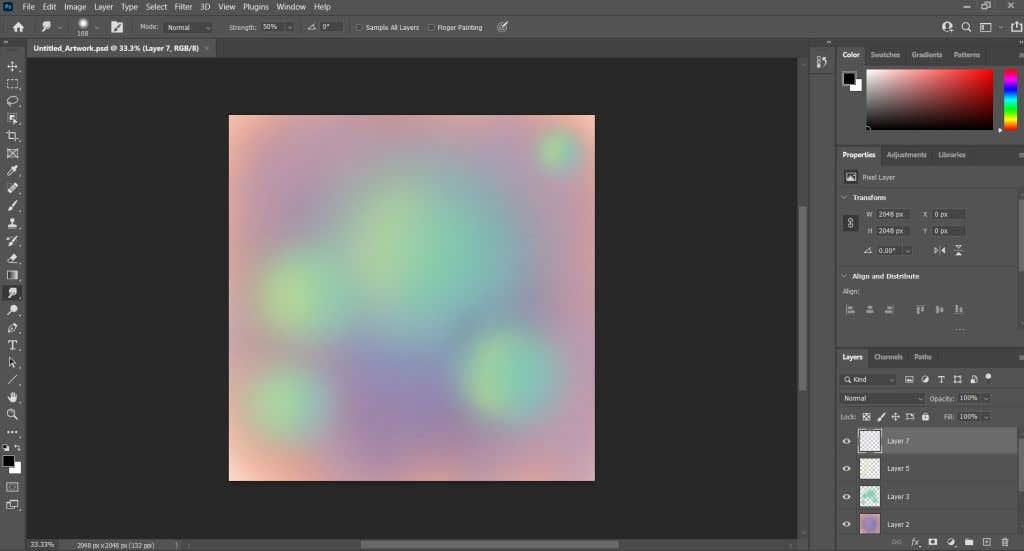
As capas nas que estaba a traballar en Procreate tamén aparecerán en Photoshop cun ficheiro PSD. Isto fai que retocar as túas imaxes de Procreate sexa moi sinxelo e pode axudarche ao teu fluxo de traballo.
Como importar un ficheiro PSD en Procreate
Ademais de exportar un ficheiro PSD desde Procreate, tamén pode importar un ao programa, coas súas capas intactas. É posible que non teñas todas as mesmas funcións que en Photoshop, pero aínda podes traballar no proxecto de xeito similar. Aquí tes como conseguir un ficheiro PSD en Procreate.
- En Photoshop, garda a imaxe na que estás a traballar como PSD, indo a Ficheiro > Gardar como e cambia o tipo de ficheiro a PSD . A continuación, seleccione Gardar .
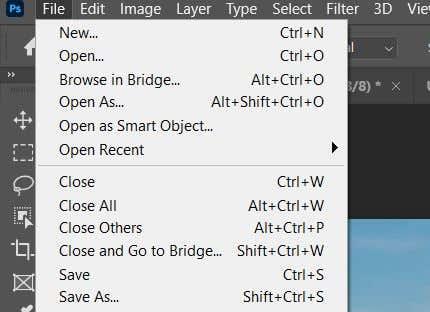
- Abre Dropbox no teu PC e carga o teu ficheiro PSD desde Photoshop.
- Agora, no teu iPad, abre Dropbox. Toca o ficheiro PSD que gardou e toca os tres puntos na esquina superior dereita.
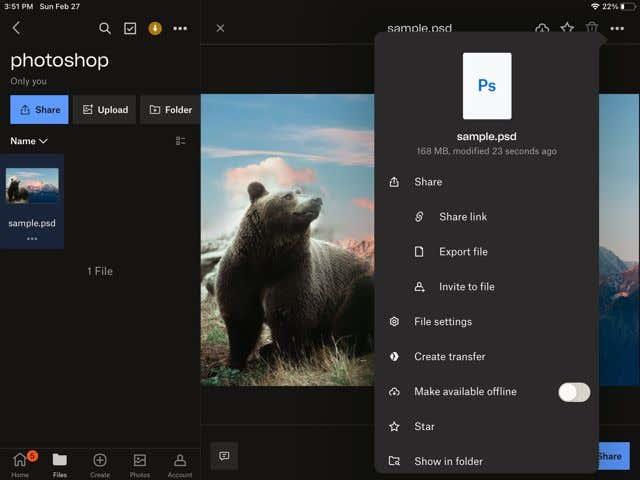
- Toca Compartir > Exportar ficheiro . A continuación, toque a icona Procrear .
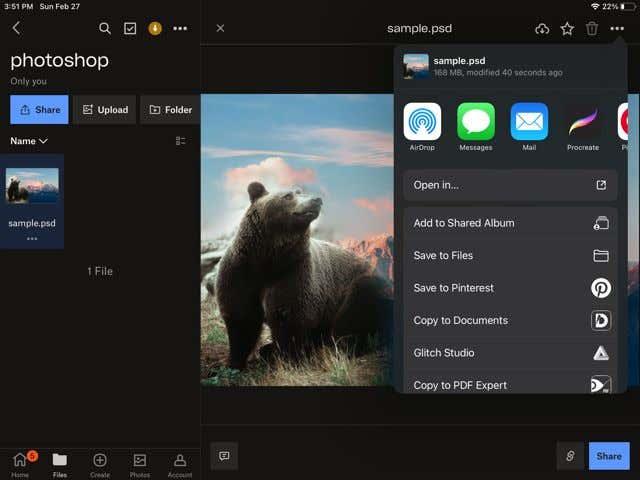
- Despois de exportar, abra Procreate. Agarda a que se importe a imaxe e poderás tocar nela na túa galería.
- Despois abrirase en Procreate e podes usar as mesmas capas que en Photoshop.
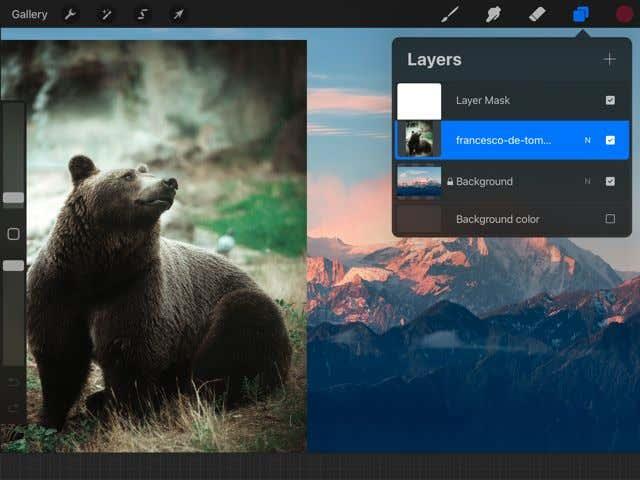
Deste xeito, podes traballar en proxectos de Photoshop como ilustracións dixitais en movemento, o que pode facilitar moito o traballo en proxectos máis grandes. Tamén podes usar pinceis de Procreate aos que quizais non teñas acceso en Photoshop.
Transfire arte a Photoshop para rematar proxectos
Procreate é unha excelente aplicación por si só, pero usar Photoshop e Procreate xuntos pode permitirche crear máis arte dixital de alta calidade. Usando a capacidade de debuxo manual da aplicación Procreate , así como as funcións de edición de fotografías estándar do sector de Photoshop, podes crear debuxos e arte dixitais moi xeniais. Usando os pasos anteriores podes moverte por esta curva de aprendizaxe de usar ambos programas en conxunto e traballar de forma eficiente nas túas pezas con confianza.